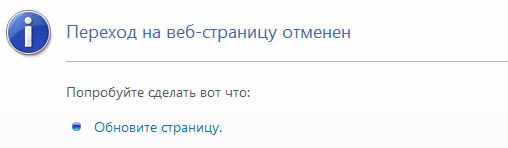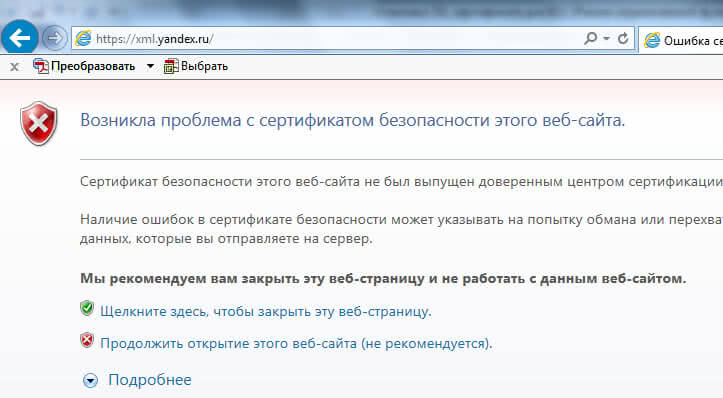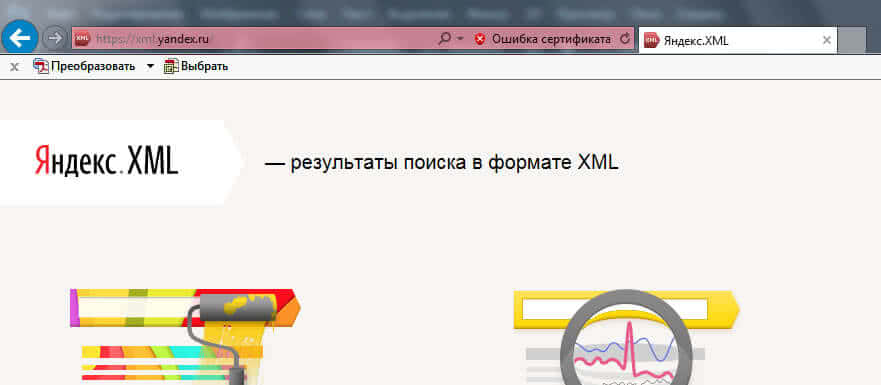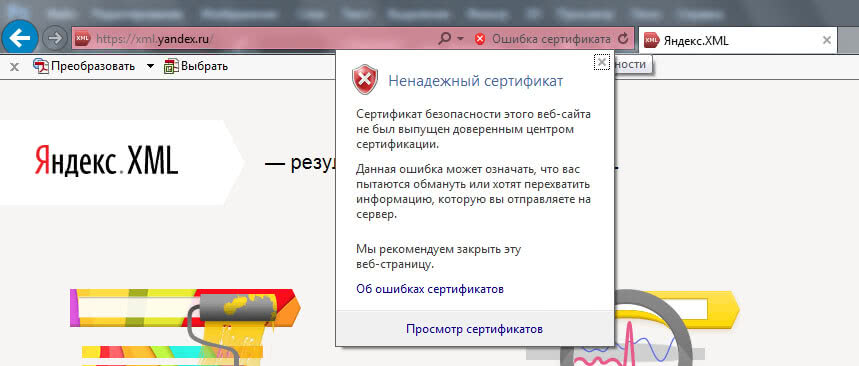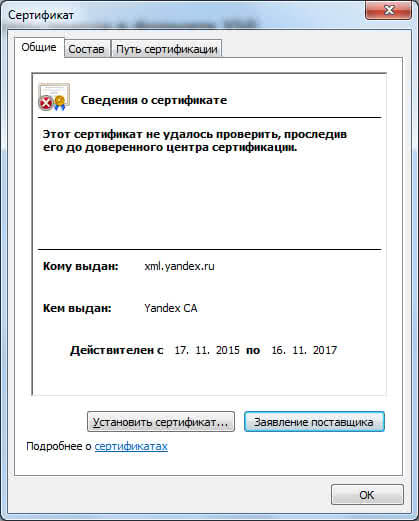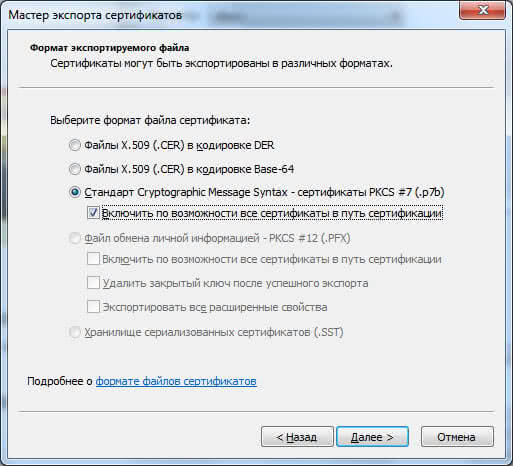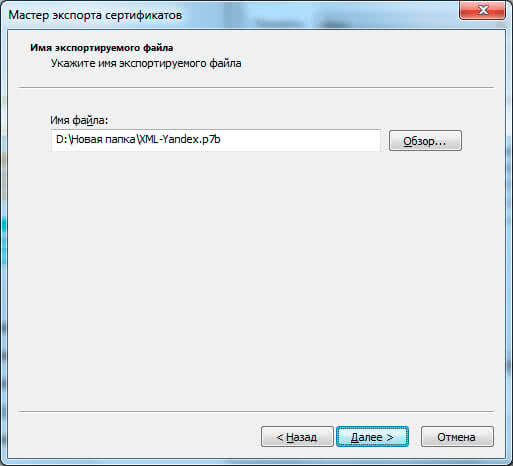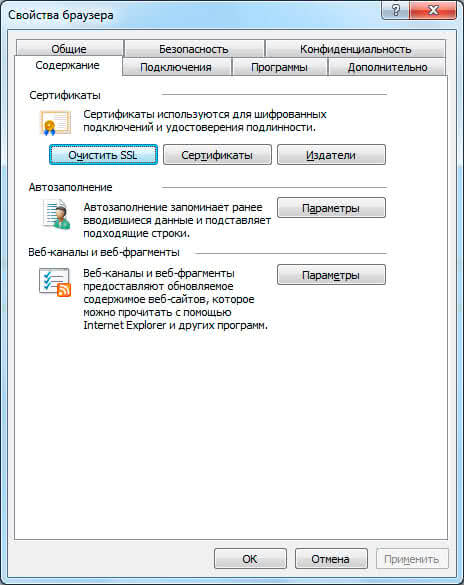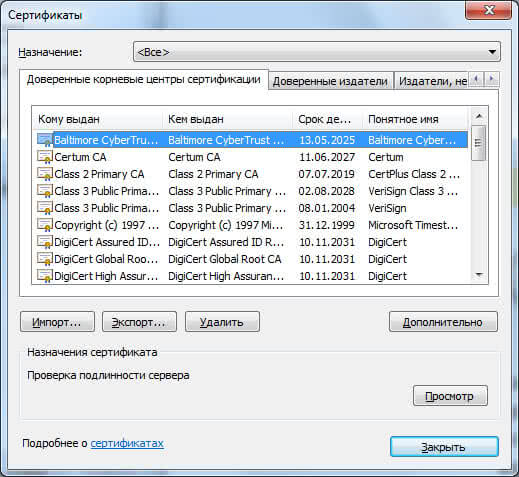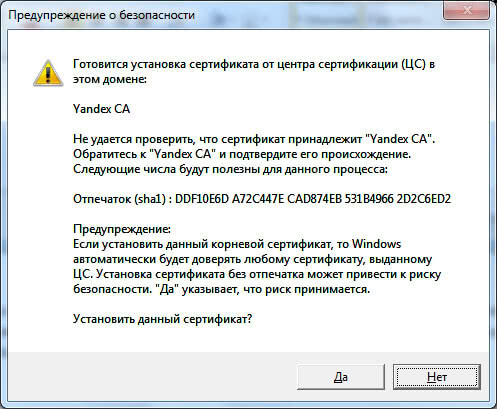Содержание
- 1 Экспортируем SSL сертификат на свой компьютер
- 2 Импортируем SSL сертификат в доверенные корневые центры сертификации
- 3 Возникла проблема с сертификатом безопасности этого веб-сайта — причины дисфункции
- 4 Как исправить ошибку «Сертификат безопасности сайта не является доверенным»
- 5 Заключение
- 6 Игнорирование предупреждения
- 7 Проверка даты и времени
- 8 Отключение уведомления
- 9 Добавление сертификата
Проблема с сертификатом SSL в Internet Explorer 10 и Internet Explorer 11 при входе на сайты с https, обычная ситуация. Она может возникнуть у пользователей браузера Internet Explorer, и у тех кто, например, программирует в .NET с элементом WebBrowser1. Ниже описан способ, где вручную, не программным методом, можно добавить SSL сертификат при работе с сайтом https, чтобы в дальнейшем не было IE ошибки сертификата.
Для примера возьмем URL: https://xml.yandex.ru и попробуем избавится от IE ошибки сертификата.
При работе с элементом WebBrowser1 в Microsoft Visual Studio
При входе на страницу, по адресу с https выходит окно, скрин ниже, в нем нажимаем ссылку «Обновить страницу».
Экспортируем SSL сертификат на свой компьютер
В обычном браузере Internet Explorer 10 или 11 версии выходит окно с текстом:
После нажатия «Обновить страницу» появляется следующее окно:
Возникла проблема с сертификатом безопасности этого веб-сайта.
Сертификат безопасности этого веб-сайта ненадежен.
Наличие ошибок в сертификате безопасности может указывать на попытку обмана или перехвата данных, которые вы отправляете на сервер.
Мы рекомендуем вам закрыть эту веб-страницу и не работать с данным веб-сайтом.
- Щелкните здесь, чтобы закрыть эту веб-страницу.
- Продолжить открытие этого веб-сайта (не рекомендуется)
- Подробнее.
Нажимаем ссылку «Продолжить открытие этого веб-сайта (не рекомендуется)» выходит окно:
Жмем левой кнопкой мыши на надписи «Ошибка сертификата». Вышло окно "Ненадежный сертификат", то что нам нужно. Мы сможем данный сертификат просмотреть, для этого идем по ссылке "Просмотр сертификата".
Выходит новое окно с сертификатом https от xml.yandex.ru:
Данный сертификат сохраняем к себе на компьютер с любым именем, например XML-Yandex, для этого заходим во 2 закладку, путь такой: закладка «Состав» – кнопка «Копировать в файл», в следующем окне «Далее».
В итоге получаем окно, как на скриншоте ниже «Формат экспортируемого файла».
В этом окне переставляем флажок на 3 строчку «Стандарт Cryptographic Messege Syntax – сертификаты PKS #7 (.p7b)» и галочку ставим, здесь: «Включить по возможности все сертификаты в путь сертификации». Расширение нашего файла *.p7b. Жмем кнопку Далее.
В следующем окне жмем «Обзор» и присваиваем имя файлу.
В следующем окне «Завершение мастера экспорта сертификатов» кнопку «Готово», выйдет окно «Экспорт успешно завершен». Кому нужен сертификат готовый от xml.yandex.ru, можно скачать.
Импортируем SSL сертификат в доверенные корневые центры сертификации
Идем в «Свойства обозревателя» закладка «Содержание», кнопка «Сертификаты».
Закладка «Доверенные корневые центры сертификации», жмем «Импорт».
Далее «Обзор» выбираем наш файл на компьютере. Чтобы увидеть наш файл с нужным расширением *.p7b выбираем в выпадающем меню «Все файлы».
Далее все по мастеру: Далее – Готово и выйдет важное окно (ниже скриншот), это окно может выходить три раза, все время нажимаем Да.
Все сертификат установлен в SSL в Internet Explorer 10, также аналогично устанавливается в Internet Explorer 11.
При попытке войти на какой-либо сайт некоторые из пользователей могут столкнуться с сообщением «Возникла проблема с сертификатом безопасности этого веб-сайта» . В большинстве случаев причиной данной ошибки является сбой даты-времени на компьютере пользователя, а также самопроизвольная работа с сертификатами некоторых сайтов. В этой статье я расскажу, что это за проблема с сертификатом безопасности сайта, какие причины её вызывают, и как это исправить.
Скриншот ошибки «Возникла проблема с сертификатом безопасности этого веб-сайта»
Возникла проблема с сертификатом безопасности этого веб-сайта — причины дисфункции
Рассматриваемое сообщение о проблемах с сертификатом сайта появляется при попытке входа на сайт, на котором установлен какой-либо сертификат безопасности, но при этом указанный сертификат не может быть проверен браузером. Обычно в тексте ошибки содержится сообщение о том, что издатель сертификата не известен, сертификат самоподписан (self signed) и другие подобные причины (особенно часто дифференцирует данную проблему браузер Mozilla Firefox).
Сертификат self signed
Обычно популярные браузеры содержат встроенный список доверенных поставщиков сертификатов (например, DigiCert). При этом поставщик сертификатов для некоторых сайтов может не входить в данный список, и в таком случае браузер предупредит вас, что не стоит доверять Центру Сертификации, выдавшему сертификат данному сайту.
Среди других причин возникновения проблемы с сертификатом безопасности сайта можно отметить следующие:
- Случайный сбой на вашем ПК;
- Некорректное время на вашем компьютере. По каким-то причинам (сбой системы, батарейка БИОСа исчерпал свой ресурс и др.) дата и время вашего ПК отображаются некорректно, и это может вызывает описываемую проблему с сертификатами сайта. Учтите, что среднее время валидности выданного SSL-сертификата равно 1-3 годам, и если сбой вашего таймера отправил время вашего компьютера «в далёкое прошлое», то вы очень скоро столкнётесь с рассматриваемой в статье проблемой. Инструкция, как отключить https тут;
- Злокачественное действие вирусных программ;
- Неверная настройка групповых политик вашего компьютера.
Как исправить ошибку «Сертификат безопасности сайта не является доверенным»
Довольно часто текст данной ошибки с формулировкой «сертификат безопасности не является доверенным» встречается именно на браузере Internet Explorer. На других же браузерах (например, Мозилла) текст данной ошибки часто видоизменяется на «сертификат является самоподписанным», «издатель сертификата не известен» и так далее.
Для того, чтобы исправить данную ошибку необходимо выполнить следующее:
- Перезагрузите ваш компьютер , возможно проблема имеет случайную природу и при перезагрузке исчезнет;
- Отключите уведомление о небезопасности сертификата, если доверяете этому конкретному сайту . Зайдите в Панель управления, перейдите в «Сеть и Интернет», затем нажмите на «Свойства Браузера». Потом перейдите во вкладку «Дополнительно» и снимите галочку с пункта «Предупреждать о несоответствии адреса сертификата». Подтвердите изменения, нажав на «Ок», и попробуйте зайти на проблемный сайт;
Предупреждать о несоответствии адреса сертификата
Проверьте корректность отображения даты и времени на вашем ПК (или мобильном устройстве). Если оно не верно, тогда необходимо изменить дату и время на актуальные значения. Для этого на ПК кликните правой клавишей мыши на показания даты и времени внизу справа, в списке выберите «Настройка даты и времени», а затем нажмите на кнопку «Изменить дату и время». Выставьте верные значения и подтвердите изменения;
Устанавливаем верные дату и время
Заключение
Выше мной были рассмотрена ошибка «Возникла проблема с сертификатом безопасности этого веб-сайта». Весьма часто причиной появления данной проблемы является некорректно установленные дата и время, а также отсутствие доверенного сертификата у какого-либо отдельного сайта. Для избавления от данной проблемы выполните весь комплекс перечисленных мною советов, один из них обязательно окажется для вас наиболее действенным и эффективным.
Иногда при подключении в браузере Internet Explorer к защищённому веб-ресурсу отображается предупреждение об ошибке сертификата безопасности. Возникать эта неполадка может по разным причинам:
- некорректно установлены дата и время в системе (более позднее время, чем срок действительности ключа);
- антивирусная программа, фаервол принимает за ошибочный сертификат доверенный;
- в браузере Интернет Эксплорер открыт мошеннический сайт с фейковым ключом безопасности либо безопасный сайт, но с просроченным сертификатом.
Эта статья поможет вам устранить ошибки сертификатов Internet Explorer. В ней рассматриваются различные способы решения данной проблемы.
Игнорирование предупреждения
Если убрать ошибки защищённого протокола не представляется возможным, а сайт, который вы хотите открыть, относится к доверенным (например, YouTube, Yandex, Google), просто проигнорируйте уведомление:
1. На вкладке, которую заблокировал IE, клацните «Продолжить открытие этого веб-сайта… ».
2. Как только вы пройдёте по ссылке, веб-навигатор откроет содержимое страницы, но при этом предупреждение о неполадке всё равно будет отображаться в верхней панели.
Проверка даты и времени
Проверьте, правильно ли выполнена установка календаря и часов в системе:
1. Щёлкните по часам в трее (в правой части панели задач).
2. Если увидите ошибку, кликните «Изменение настроек… » и задайте правильные значения.
Отключение уведомления
Чтобы полностью отключить функцию уведомления об ошибках сертификатов, в меню браузера сделайте следующее:
1. Кликните кнопку «шестерёнка», перейдите в раздел «Свойства браузера».
2. Клацните по вкладке «Дополнительно».
3. В поле «Параметры» кликом мышки уберите «галочку» возле надстройки «Предупреждать о несоответствии адреса сертификата».
4. Нажмите «Применить» и затем кнопку «OK».
Добавление сертификата
Если у вас есть возможность скачать файл-сертификат веб-ресурса или группы веб-ресурсов, которые вы не можете открыть в виду появления ошибки верификации ключа, проигнорируйте уведомления и загрузите его на компьютер (ссылка на скачивание, как правило, размещена в специальных разделах), а затем добавьте в IE. Файл с данными SSL сертификата может иметь расширение .pem, .cer, .crt,.pfx, .der, .pkcs.
Пошагово эта процедура выполняется следующим образом:
1. В меню выберите пункт «Свойства браузера».
2. Кликните вкладку «Содержание».
3. Нажмите кнопку «Сертификаты».
4. Чтобы добавить ключ-файл, в новом окне кликните «Импорт… »
5. В панели «Мастер… » щёлкните «Далее».
6. Щёлкните кнопку «Обзор». Чтобы установить сертификат, в системном окне кликом мышки выделите его (файл) и нажмите «Открыть».
7. Далее задайте настройки размещения ключа:
- клацните кнопку рядом со строкой «Поместить все сертификаты… »;
- в строке «Хранилище… » задайте значение «Доверенные корневые центры… ».
А потом нажмите «Далее».
8. По завершении процедуры отобразятся параметры импорта. Кликните в этом окне «Готово».
9. Если сделали всё правильно и добавленный ключ действительный, появится сообщение «Импорт успешно выполнен».
Каждый из рассмотренных способов целесообразно применять в зависимости от конкретной ситуации — причины возникновения ошибки верификации протокола. Но помните, что незнакомые сайты с подобными неполадками, в особенности те которые предлагают выполнять всевозможные платёжные операции, лучше обходить стороной.